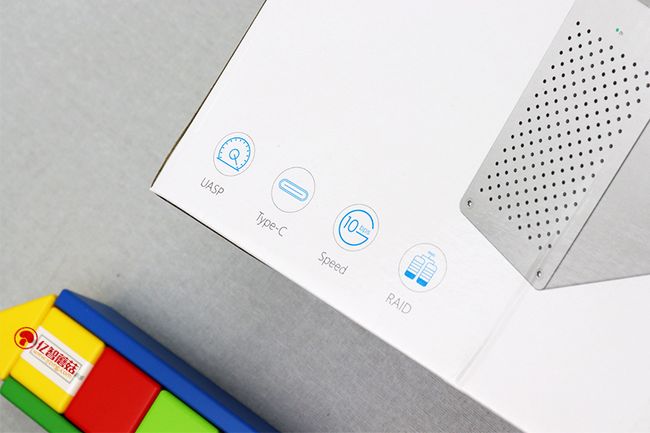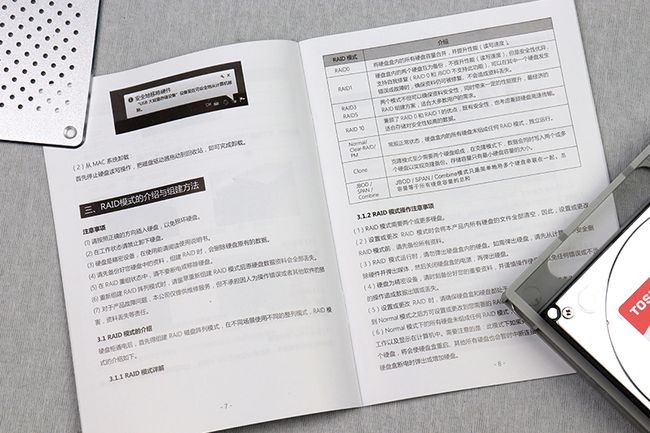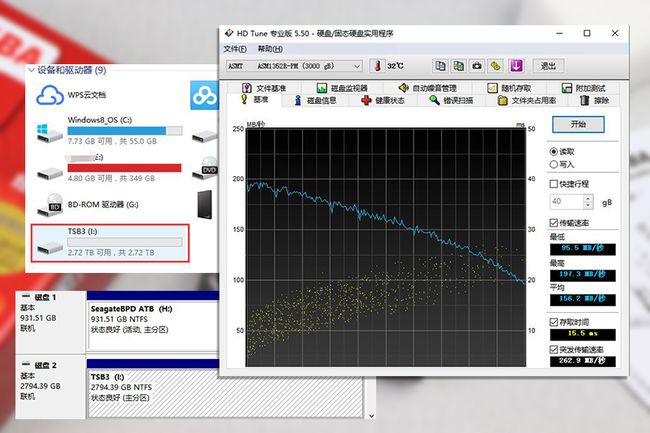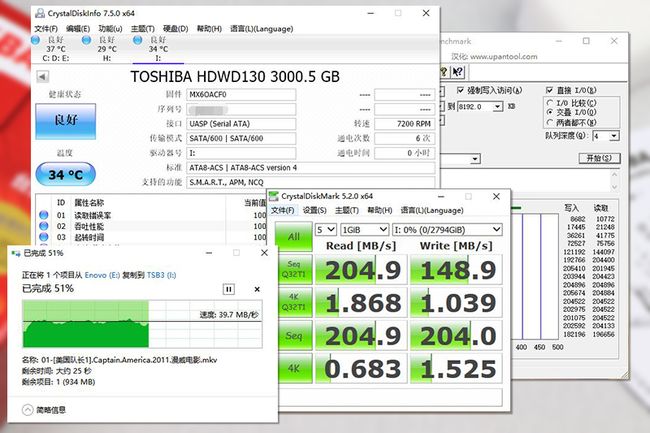前言
科技水平决定硬盘容量,15年前128MB的U盘140块,如今1TB的移动硬盘才两三百。仓库大了,存货也不小,且不说手机、单反拍出的高清相片视频需要备份,1部蓝光电影或游戏新作就占几个G乃至几十G,若你是下载达人,电脑硬盘随满随删是常态;此时,用额外大硬盘或阵列打造外置硬盘柜成了一部分电脑控的数据存储刚需。今天笔点君体验的这款ORICO WS系列3.5英寸双盘位蜂巢存储硬盘柜,全铝材质机身,单盘支持10TB硬盘扩容,宛如合金碉堡,下面我就把一周体验分享给大家。
开箱与配件
感谢亿智蘑菇提供评测品,这款双盘位ORICO WS系列蜂巢存储硬盘柜型号为WS200RC3,最高支持10TBx2的扩容,同系列还有4盘位和5盘位可选。
从包装盒图文说明中,可以看到该硬盘柜配备Type-C USB3.1 Gen2接口,支持UASP加速协议,支持多种企业级RAID模式,RAID0模式下最高达10Gbps。
虽然侧面英文标明数据线是1条1米长USB-A to Type-C的线缆,事实上还配有Type-C to Type-C线缆一条;同时兼容Windows/Mac/Linux系统。
本以为铝合金能轻一些,没想到这款略沉,后来看到硬盘柜外壳厚度后才明白为啥叫厚重结实。左右缓冲泡沫保护着硬盘柜,除一份说明书外,其余配件都在纸盒中。
来张全家福,2根线缆和说明书不表,配件还有12V4A大功率输出的电源,以保证稳定供电;另有8枚用于固定硬盘位的内六角螺丝以及一把专用螺丝刀。
外观与细节
褪去塑料袋观察硬盘柜真身,设计偏硬朗,表面阳极氧化处理,与侧板正中央的ORICO LOGO搭配简洁冷峻,触感冰凉。棱角过渡有少许圆润,带散热孔的侧板一圈做出CNC高光切面,显得比较精致。4/5盘位的硬盘柜与双盘位造型相仿,只是散热孔侧板更宽。
散热孔多的一面是硬盘柜正面面板,密集的孔洞有利于通风散热,上方有2个硬盘位的LED指示灯开孔。面板采用内六角螺丝固定在主体之上。可以看到孔位排列整齐,边缘CNC处理精细,做工十分到位。
另一面背板散热孔被RAID设置开关、电源开关和接口、Type-C数据输出接口等占了一半,因此面积要小一些,与前面板孔洞对应,可让空气贯穿,对流散热更好,双盘位属于被动散热,4/5盘位据说内置大尺寸静音风扇,主动增强散热能力。
作为可以RAID的硬盘柜,说明书和硬盘背板一角都做出了模式对应开关设置图解,组建RAID可以即时对照省去不少麻烦。可惜目前我没有组建RAID的需求,只是年前新购了一块东芝3TB硬盘用于基础扩容,等以后价格下调时再入手不迟。
脚垫特写,共4个圆形黑色硅胶垫,起到防滑减震的作用。
拆装硬盘
由于采用机械拆装方式,有点DIY的意思,不过相对于快拆式固定螺丝有些繁琐,适合不常拆换硬盘的用户。
说明书中对如何安装硬盘有图文讲解,实际步骤比较简单。用螺丝刀拧下前面板4颗螺丝即可拆下挡板。注意,螺丝刀容易刮花外壳,小心拆卸避免“毁容”为佳。
拆下面板之后可见两个硬盘“抽屉”,以及一体成型、外壁厚实的铝合金柜体。难怪这么沉!如此坚固的外壳耐冲击、防磕碰,确实可以保护硬盘,不过这样有质感的外表可别磕了刮了,我会心疼的。
拉出抽屉,抽拉比较顺滑。两个硬盘支架有一定的减震能力,并通过这种方式可以让两个盘位保持一定的间距,为散热增加空间,同时也防止抽拉硬盘时的冲突。
往里面瞅一眼,可以看到硬盘柜的主板,回头测试硬盘后,再拆背板仔细观察。从这个角度可以看到硬盘柜的“抽屉滑道”制作精细,边缘有倒角圆角处理,不会意外刮花硬盘或划伤手指。3mm厚的外壳用料真的很扎实。
顺便温习一下说明书里的RAID模式组建科普,一张表带你了解如何选用不同的RAID模式。手里的WS200RC3只支持RAID0,1和JBOD,4/5盘位硬盘柜还支持RAID3/5/10和CLONE,具体区别不再赘述。当然我现在只能单盘做常规存储,也就是Normal(Clear-RAID或PM)模式,每块硬盘会被系统识别为独立的磁盘。
每个硬盘仓位都有独立固定螺丝,装入我的东芝P300 3TB硬盘,孔位刚好匹配。产品所配螺丝数目8枚,不多也不少,丢失无补,需注意保管。
上好4颗固定螺丝,将硬盘牢牢固定在“抽屉上”,即可装回硬盘柜。
值得注意的是,初次使用需要搞清抽屉如何放回,避免硬装卡坏,“抽屉”上若能做个与柜体对应的标记更直观。当然也可以这样记:硬盘裸面朝左。
抽屉上LED灯孔刚好对应前挡板的灯孔,LED灯有蓝红双色,红色多在RAID重组是闪现,平时蓝灯作为硬盘灯还蛮养眼的,不过这个灯光不刺眼,夜晚开灯时从侧面看,光亮并不明显。
主控、配线与测速
暂不装回,先拆下背板看看主板。这一面的出厂螺丝明显比前面板要紧固得多,用自带的一短截螺丝刀已经吃不上劲儿,换个得手螺丝刀才行。我借助一把钳子增大力臂顺利卸下螺丝,取下与挡板相连的主板。
虽无风扇,超过5cm的空间可以保证散热;从这个角度可以看到主板上的主控芯片,是支持双通道SATA III组RAID转USB3.1 Gen2的台湾详硕ASM1352R,也是该硬盘柜的高传输速率的强力后盾。
将前后挡板全部装好,准备上电。电源适配器做工也不错,变压器一角有绿色指示灯,两段线连接后总长2米左右,足够适应日常环境。
双Type-C头的线长也是1米,兼容部分笔记本,台式机常用的USB-A的线实测比1米要长,两根线缆做工也比较扎实,高速公路底子厚,跑车才开的溜。
接好电源线、数据线连接电脑,点击电源开关硬盘便启动起来。东芝P300 64M 7200转的噪音相对于西数、希捷有点大,不过在硬盘柜里还算安静。
既然是新盘,需要在电脑上初始化,超过3TB的选择GPT分区模式,格式化后容量为2794.39GB,之后做了常规检测和测速,一些截屏展示如下。
实测硬盘温度为34℃,比较“凉快”,也可能是目前柜中只有单盘的缘故;测速结果令人满意,由于笔记本接口是USB3.0的,暂时体验不到顶级速率,只能做个参考,不过一周体验下来感觉硬盘运行稳定,让我对硬盘柜的表现比较满意。
总结
最近一年笔点君玩了几款ORICO的存储配件,数这一款WS系列Type-C RAID硬盘柜的铝合金材质最为扎实,阳极氧化处理的表面银色光泽也很有质感,因此称为“合金扩容碉堡”我觉得一点也不夸张。功能上,支持UASP加速、Type-C USB3.1 Gen2高速传输、支持简易组建RAID,皆做到高配,未来几年依旧处于主流高速车道,加上单盘最大10TB的容量上限,扩充新老硬盘都绰绰有余;此外,作为外置硬盘柜,WS200RC3兼容Windows/Mac/Linux系统,并自带两种数据线缆,自带开关也可随时断开与主机的连接,显得灵活易用。唯一的遗憾是装上我这块新入手的东芝P300机械硬盘后振动略大,或许换块硬盘能够改善?那就要等数日之后再做分享了。